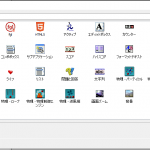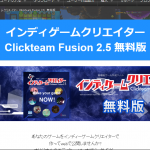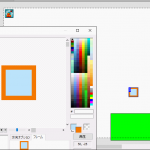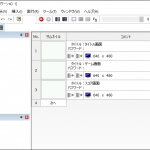今回は、[ダウンロード・インストール方法]を解説していきたいと思います。
記事の後半では、[無料版]と[通常版]・[Developer版]の違いも解説していきます。
ダウンロード・インストール方法
まず、「インディゲームクリエイター」の公式サイトを開きます。
サイトが開いたら、黄枠内の製品を選択します。
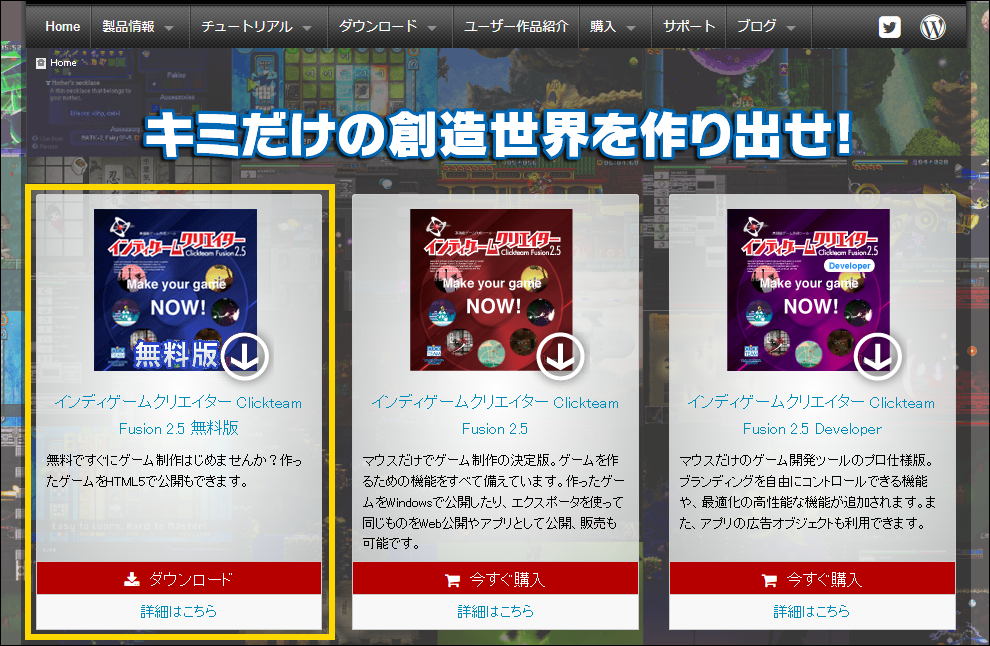
選択した後、ページの下側にある「ダウンロード」ボタンをクリックします。
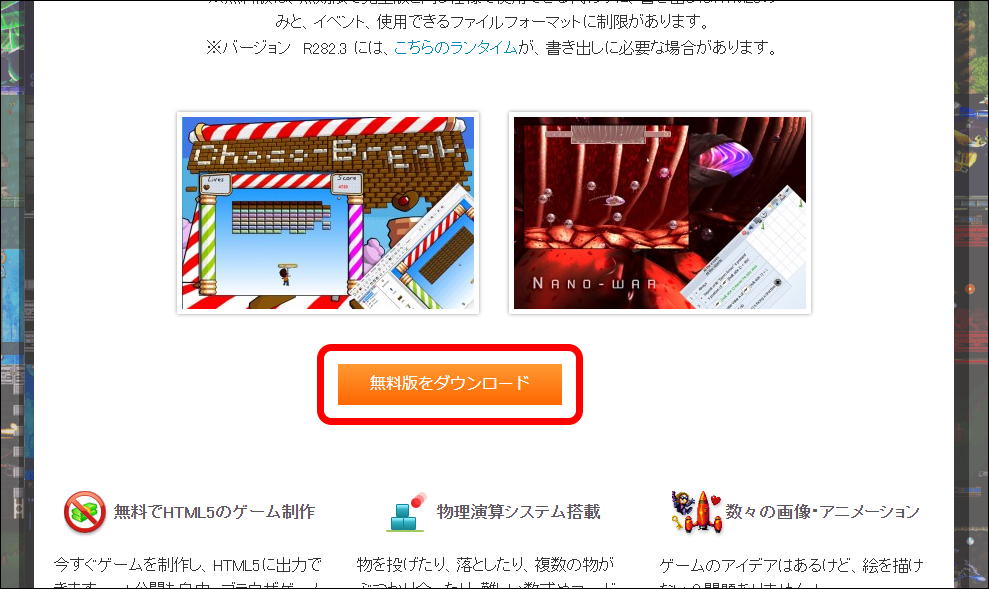
下の画像のような状態になると、[インストーラー]がダウンロードされます。
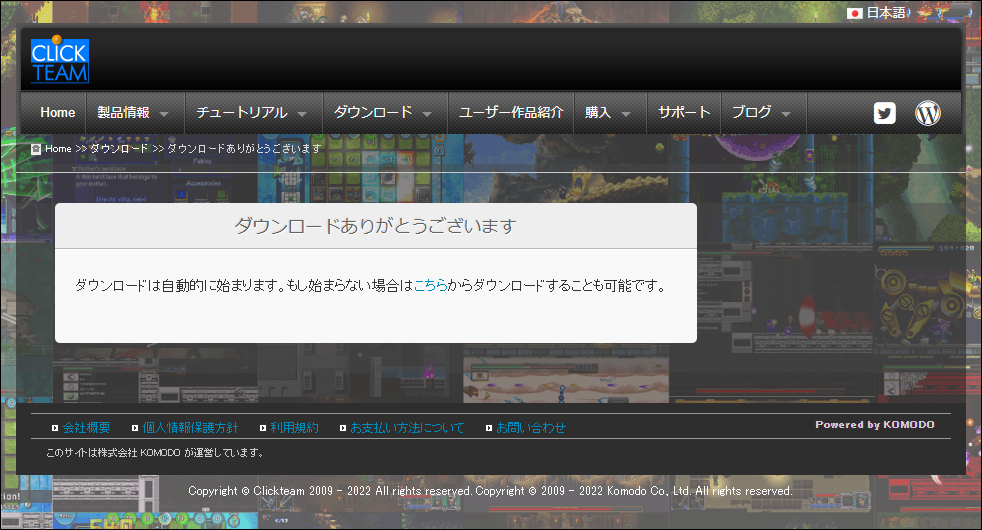
[インストーラー]は、「Clickteam」の公式サイトからダウンロードすることもできます。
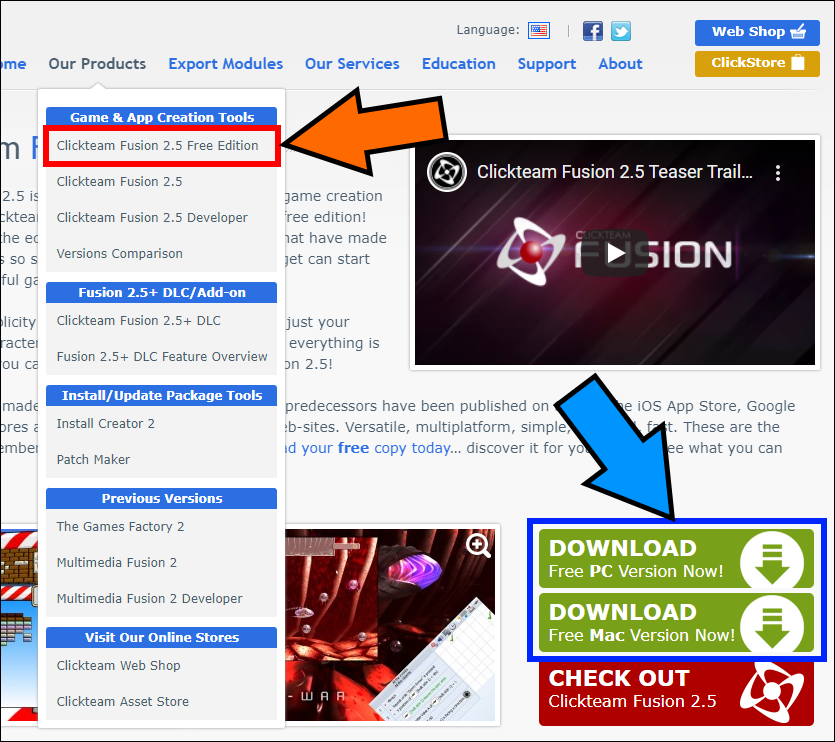
ダウンロードが完了したら、[インストーラー]を起動します。
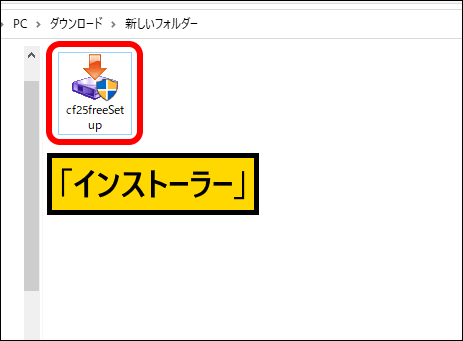
起動した後、[言語]の設定・[利用規約]の確認・インストール先フォルダーの選択などを行います。
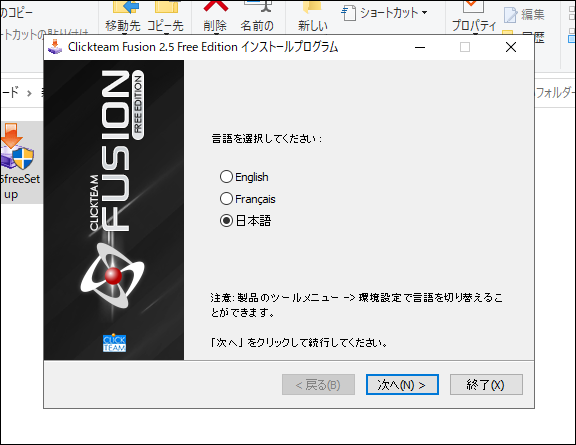
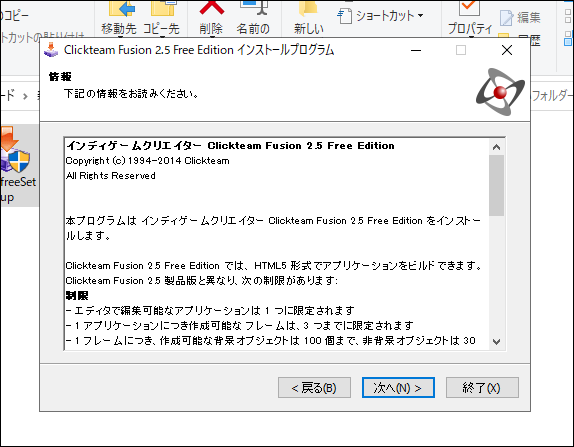
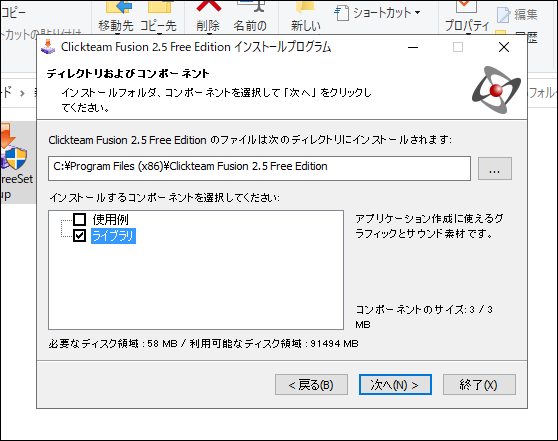
このような画面が表示されたら、インストールは完了です。
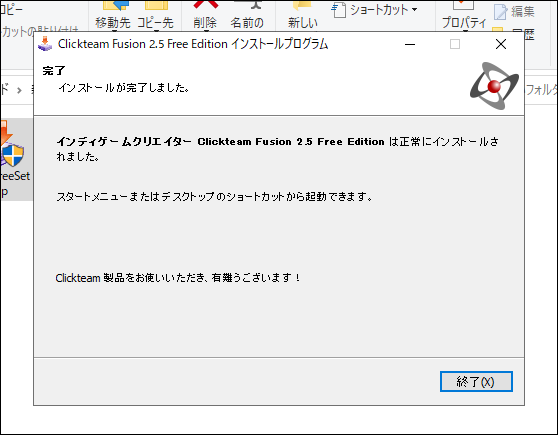
もし、アンインストールを行いたい場合は、
インストールしたフォルダーにある[アンインストール用ファイル]を使用しましょう。
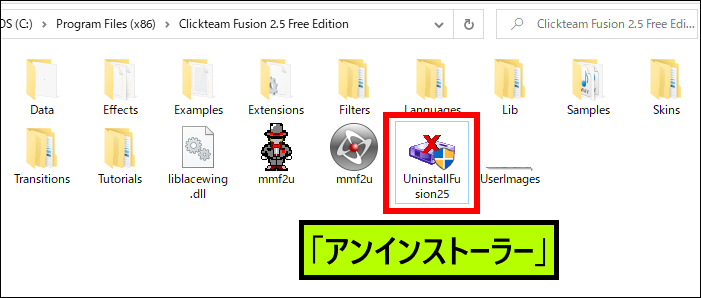
[無料版]と[通常版]・[Developer版]の違い
最初の記事で紹介したように、
インディゲームクリエイターには[無料版]・[通常版]・[Developer版]があります。
[通常版]と[Developer版]は、有料で販売していますが、
[無料版]は無期限に使用できる代わりに機能制限が存在します。
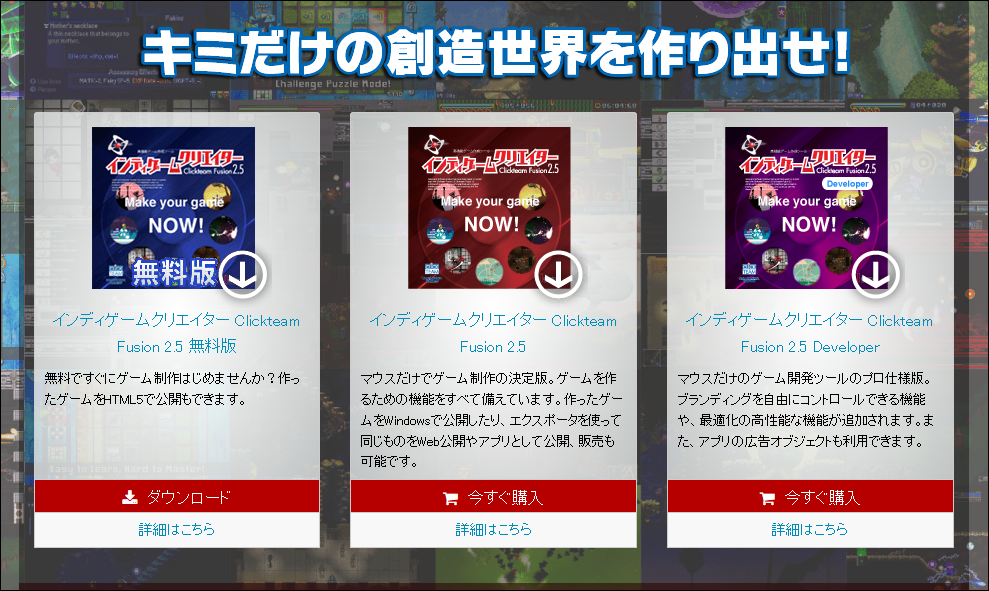
主な制限は、以下のようになっています。
| 「ツール画面」で表示できる[アプリケーション]は1つまで |
| 1つのアプリケーションに[フレーム]は3つまで |
| 1つのフレームに[オブジェクト]は30種類、[背景オブジェクト]は100種類 |
| [イベント]の数は150行まで |
| [グローバルイベント][オブジェクト内イベント]が使用不可 |
| ゲームの出力(ビルド)する方法が[HTML5]のみ |
| ゲーム起動時のロード画面に[ロゴ]が強制挿入 |
| 「ランタイム配布許諾契約書」に従う必要がある |
一部の機能は、制限を越えると「警告画面」が表示され、
元の状態に戻すまでゲーム作成に関する機能が使用できなくなります。
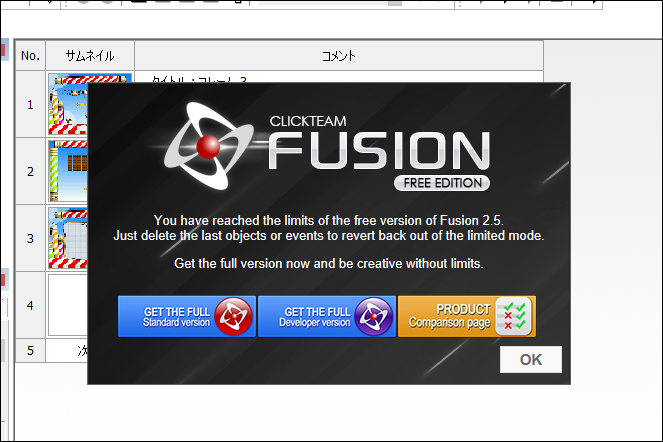
作成したゲームには、「ロゴ」が強制的に挿入されます。
ただ、[通常版]の場合は自由に配置できる代わりに「ロゴやクレジットの表示義務」が発生するので、[無料版]の方が手間が少なくなっています。
また、[無料版]でゲームを公開するために「HTML5」を作成する際は、
「Microsoft Visual Studio 2012ランタイム」が必要になる場合もあります。
様々な制限がありますが、ゲームファイルの作成数に制限はないので、
上手くファイルを分けて作成すると良いでしょう。
次回
今回は、[ダウンロード・インストール方法]の解説をしました。
[Clickteam]の公式サイトでは「インディゲームクリエイター」以外にも、
様々なツールやゲームが公開されているので、興味があればそちらも利用してみてください。
次回は、「ツール画面」の解説をしていきます。